苹果iPhoneSE定位图标怎么关闭
摘要:苹果iPhoneSE定位图标怎么关闭?每当我们需要定位的时候,屏幕右上方都会显示出一个定位的小图标,那么我们该怎样才能将其关闭呢,下面就让小...
苹果iPhoneSE定位图标怎么关闭?每当我们需要定位的时候,屏幕右上方都会显示出一个定位的小图标,那么我们该怎样才能将其关闭呢,下面就让小编来教你们苹果iPhoneSE定位图标关闭教程吧!

1)首先我们先打开【设置】,然后找到【隐私】,打开后我们再点击【定位服务】。(如下图)
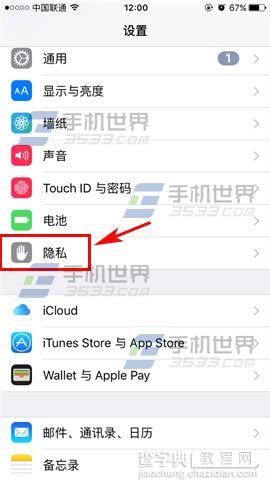
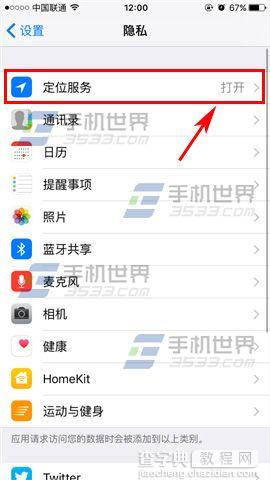 2)接着点击【系统服务】,最后我们下拉找到【状态栏图标】然后将其右边的椭圆往左拉关闭即可。(如下图)
2)接着点击【系统服务】,最后我们下拉找到【状态栏图标】然后将其右边的椭圆往左拉关闭即可。(如下图)
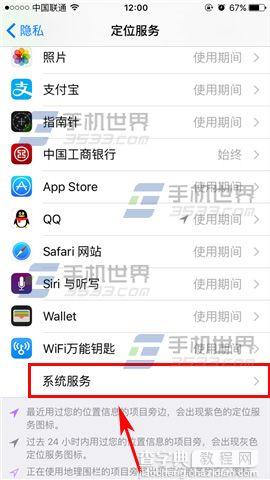
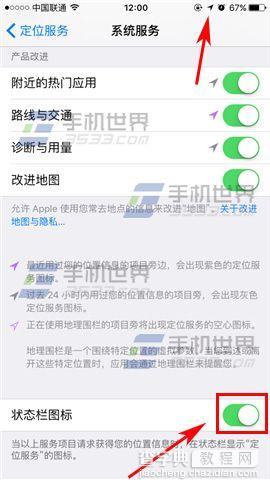
【苹果iPhoneSE定位图标怎么关闭】相关文章:
上一篇:
iOS 10有哪些新功能
下一篇:
苹果iPhoneSE应用通知声音怎么关闭
